DirectX 11 có thể gây xung đột với các phần mềm và tựa game cũ, khiến trải nghiệm chơi game không được mượt mà. Chính vì vậy, nhiều game thủ quyết định quay lại sử dụng DirectX 9.0 để tránh những vấn đề này.
Nếu đang sử dụng máy tính cũ, bạn có thể tham khảo hướng dẫn gỡ bỏ DirectX 11 để có trải nghiệm tốt hơn.
Hướng dẫn gỡ bỏ DirectX 11 khỏi máy tính
1. Kiểm tra phiên bản DirectX trên máy tính
Nhấn Start hoặc phím Windows trên bàn phím, nhập lệnh "dxdiag" vào phần Run và nhấn Enter.
Cửa sổ DirectX Diagnostic Tool sẽ mở ra, giúp bạn kiểm tra thông số phiên bản DirectX đang sử dụng.
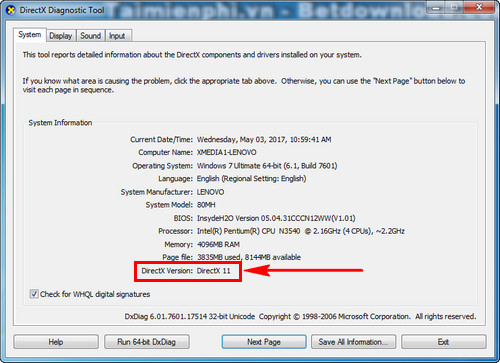
2. Gỡ bỏ DirectX 11 trên máy tính.
Bước 1: Nhấn Start hay phím Windows trên bàn phím máy tính. Nhập dòng lệnh regedit.
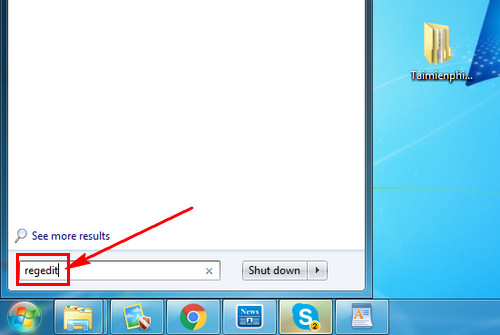
Chọn Regedit.

Bước 2: Trên Registry Editor các bạn tìm kiếm đến đường dẫn
HKEY_LOCAL_MACHINE\Software\Microsoft\DirectX.

Bước 3: Chú ý các thông tin có trong cột bên phải của DirectX. Hãy bôi đen và Delete toàn bộ các file đó.

Bước 4: Vậy là xong, giờ bạn chỉ cần Restart lại máy tính để được khôi phục phiên bản DirectX gốc trên máy tính.
https://thuthuat.taimienphi.vn/huong-dan-go-bo-directx-11-khoi-may-tinh-13198n.aspx

Sau khi gỡ bỏ DirectX 11 theo hướng dẫn từ Taimienphi, máy tính của bạn sẽ khôi phục lại phiên bản DirectX mặc định. Bạn có thể tải và cài đặt các phiên bản DirectX cần thiết để chơi game và cài phần mềm. Tuy nhiên, Taimienphi khuyên bạn nên cài đặt phiên bản DirectX mới nhất để tối ưu hiệu suất máy tính. Các phiên bản DirectX cũ sẽ gặp khó khăn khi tải các ứng dụng, trình duyệt hoặc game mới.
Đôi khi, quá trình cài đặt DirectX có thể gặp lỗi. Nếu không thể cài đặt, hãy tham khảo cách lỗi không cài được DirectX. Vì DirectX là phần quan trọng của Windows, nếu gặp lỗi không cài được, bạn nên áp dụng các cách khắc phục để tránh phải cài lại Windows.